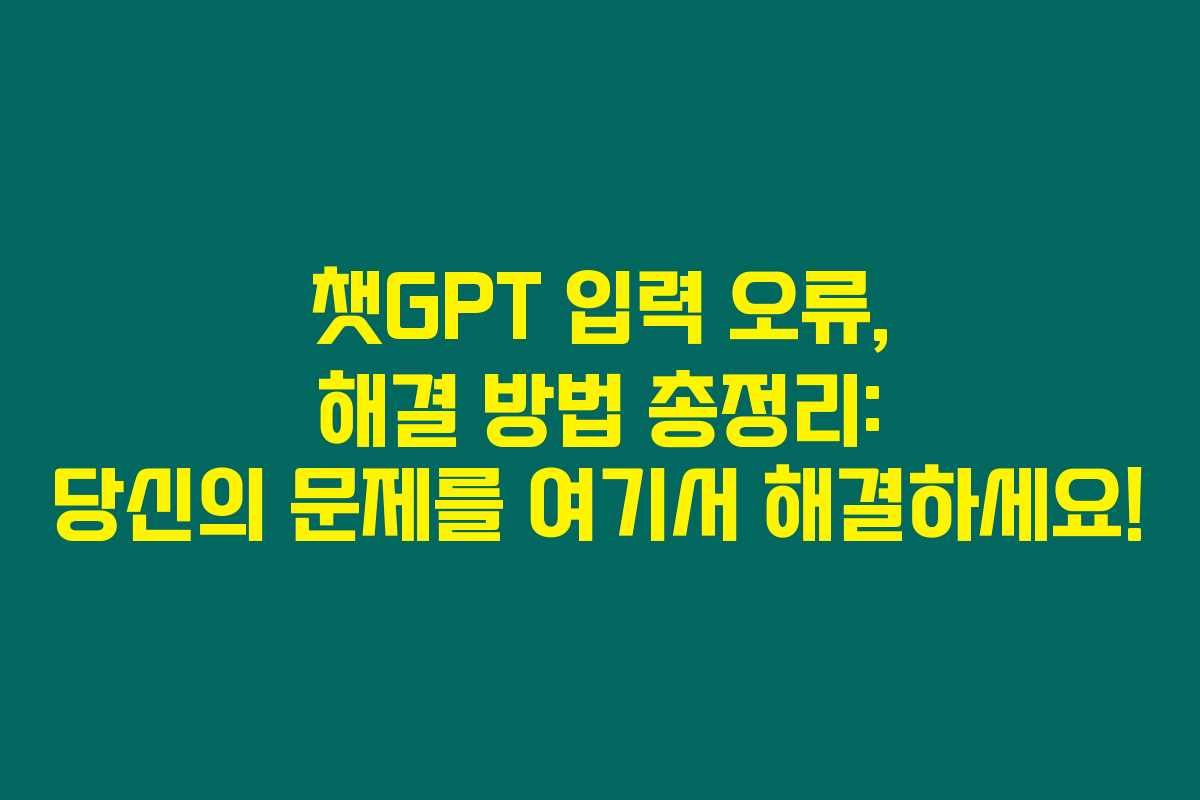저는 직접 경험해본 결과, 챗GPT를 사용할 때 흔히 겪는 여러 입력 오류와 관련된 문제점을 여기에 정리했습니다. 특히 엔터 키를 눌렀을 때 발생하는 문제부터 이미지 업로드와 스크롤 문제까지 다루고자 해요. 챗GPT 사용이 원활해지길 바라며, 아래를 읽어보시면 도움이 많이 될 거예요.
- 1. 챗GPT 엔터 키 입력 오류의 주요 원인
- 1-2. 브라우저 확장 프로그램이 문제인가?
- 2. 챗GPT 줄바꿈 방법 나열하기
- 2-1. 모바일 키보드에서의 줄바꿈
- 2-2. 텍스트 메모장 활용
- 3. 챗GPT 입력 불가 현상과 그 해결법
- 3-1. 다른 브라우저에서 시도해보기
- 3-2. 입력기 변경을 통한 문제 해결
- 4. 스크롤 오류 및 해결 방안
- 4-1. 하드웨어 가속 OFF
- 4-2. 지속적인 기록 초기화
- 5. 자주 묻는 질문 (FAQ)
- 5-1. 챗GPT에서 줄바꿈이 안 되는 이유는?
- 5-2. GPT 채팅창에서 입력이 안 먹히는 이유는?
- 5-3. 블루투스 키보드에서 엔터가 안 되는 경우는?
- 5-4. 이미지 업로드 기능이 안 보이는 경우?
- 함께보면 좋은글!
1. 챗GPT 엔터 키 입력 오류의 주요 원인
챗GPT 사용 중 오작동 문제는 여러 원인에서 발생해요. 특히 키보드 입력 문제는 사용자 경험에 큰 영향을 미칠 수 있답니다. 제가 확인해본 바로는 주로 다음과 같은 상황에서 문제가 발생해요.
| 원인 | 설명 |
|---|---|
| Shift + Enter 사용법 미숙 | 줄바꿈을 위해 Shift 키를 한 번 더 누르지 않았다면 자동으로 입력이 전송됩니다. |
| 브라우저 확장프로그램 간섭 | 특정 확장 기능이 입력창의 동작을 방해할 수 있습니다. |
| 블루투스 키보드 신호 오류 | 간혹 블루투스 키보드가 잘못 인식하여 기능이 동작하지 않기도 합니다. |
| 운영체제 및 브라우저 충돌 | 기기 간의 호환성 문제로 인해 발생할 수 있습니다. |
이러한 문제는 신규 사용자나 모바일 장비를 사용할 때 자주 나타나더군요. 제가 도움을 주기 위해 간단한 해결책들을 정리해봤어요.
1-1. Shift + Enter 사용하기
줄바꿈 기능을 사용하고 싶다면 Shift + Enter를 항상 기억해 두어야 해요. 이게 제일 간단한 방법이니까요.
1-2. 브라우저 확장 프로그램이 문제인가?
혹시 설치한 브라우저 확장 기능 중에서 챗GPT와 호환되지 않는 것이 있는지 확인해 보세요. 비활성화하거나 삭제하고 다시 시도해보면 저처럼 문제를 해결할 수 있을 거예요.
2. 챗GPT 줄바꿈 방법 나열하기
챗GPT에서 줄바꿈을 하고 싶다면 기기에 따라 다음 단축키를 사용해야 해요.
- Windows PC: Shift + Enter
- Mac: Shift + Return
- 모바일: 기기별 줄바꿈 키 설정 필요
특히 모바일에서 기본 키보드의 설정을 ‘엔터로 줄바꿈’으로 변경해야 해요. 제가 이런 변경을 한 뒤에는 훨씬 편하게 사용할 수 있었답니다.
2-1. 모바일 키보드에서의 줄바꿈
아이폰이나 갤럭시에서 사용할 때는 줄바꿈 버튼이 보이지 않아 애를 먹는 경우가 많죠. 이런 경우에는 키보드 설정이 주요하니 줄바꿈 가능 기능을 찾아보세요.
2-2. 텍스트 메모장 활용
너무 복잡한 구조의 프롬프트를 작성할 땐 메모장에 미리 작성해서 복사-붙여넣기 하는 것도 좋은 방법이에요. 저도 자주 활용해야 하는 팁이랍니다.
3. 챗GPT 입력 불가 현상과 그 해결법
“입력 자체가 잘 안 돼요”라는 상황은 저도 경험해본 바 있어요. 주로 발생하는 이유는 브라우저의 캐시나 확장 프로그램의 간섭이에요. 지금부터 제가 검사한 해결법을 설명해 드릴게요.
| 원인 | 해결 방법 |
|---|---|
| 브라우저 캐시 문제 | 캐시 및 쿠키 삭제 후 새로고침 필요 |
| 입력기 설정 문제 | 키보드를 Gboard로 변경하거나 기본 앱 사용 |
| 브라우저 호환성 | 다른 브라우저에서 사용해보기 |
이 외에도 계정 로그아웃 후 재로그인하는 것도 간단한 해결책이 되더군요.
3-1. 다른 브라우저에서 시도해보기
크롬 외에도 엣지, 파이어폭스 등을 사용해보는 것도 지혜로운 방법이에요. 실제로 여유로운 속도를 느낀 경험도 있었답니다.
3-2. 입력기 변경을 통한 문제 해결
특히 모바일에서 문제가 발생할 수 있는데, 내가 사용하는 키보드 앱을 변경해보는 것도 좋은 접근이에요. 많은 사용자들이 이 방법으로 해결을 보았어요.
4. 스크롤 오류 및 해결 방안
길어진 대화 내용에서 스크롤이 멈추는 상황도 볼 수 있어요. 이런 문제는 가끔 발생하는데, 제가 실제로 시도해보니 주로 두 가지 상황이 원인이었어요.
| 원인 | 해결 방법 |
|---|---|
| 하드웨어 가속 충돌 | 브라우저 설정에서 기능 비활성화 |
| CSS/JS 변형 | 확장 프로그램 비활성화 |
반복해서 이런 오류를 예방하기 위해선 정기적으로 새로운 채팅을 시작하여 데이터를 초기화하는 것이 중요하답니다.
4-1. 하드웨어 가속 OFF
조금만 귀찮더라도 브라우저 설정에서 하드웨어 가속을 꺼보면 좋을 것 같아요. 저도 이렇게 해보니 스크롤 오류가 해소된 경험이 있어요.
4-2. 지속적인 기록 초기화
대화 저장이 귀찮으신가요? 좌측 메뉴에서 ‘새 채팅’ 버튼을 클릭하여 채팅창을 리셋하는 것도 편리해요.
5. 자주 묻는 질문 (FAQ)
5-1. 챗GPT에서 줄바꿈이 안 되는 이유는?
A. 기본적으로 입력된 엔터 키는 제출 기능으로 작동하므로 줄바꿈하려면 Shift + Enter를 사용해야 해요.
5-2. GPT 채팅창에서 입력이 안 먹히는 이유는?
A. 브라우저의 확장 프로그램, 입력기 설정이 문제일 수 있어요. 다른 브라우저에서 테스트해 보세요.
5-3. 블루투스 키보드에서 엔터가 안 되는 경우는?
A. 보통 키보드 설정이 원인일 수 있으니, 설정에서 줄바꿈 우선으로 설정해보세요.
5-4. 이미지 업로드 기능이 안 보이는 경우?
A. GPT-4 유료 플랜 사용자만 이 기능을 사용할 수 있습니다.
이 글이 챗GPT 사용 과정에서 겪는 여러 문제를 해결하는 데 도움이 되길 바라요. 다양한 문제 상황을 경험해본 저의 팁과 해결책을 활용하시면 좋겠네요. 챗GPT의 많은 기능을 활용하기 위해서는 조금의 patience와 끈기가 필요하답니다.